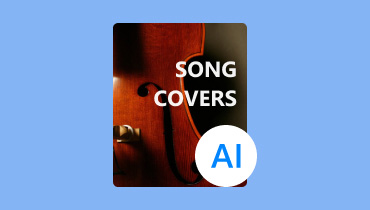دليل بسيط حول كيفية تحويل النص إلى صوت باستخدام الذكاء الاصطناعي
في هذا العالم الحديث، أصبحت القدرة على تحويل النص إلى صوت طبيعي ذات قيمة كبيرة. ويمكن أن تقدم الكثير من الفوائد للمستخدمين. يمكنهم إنشاء صوت من خلال النص، لذلك لا يتعين عليهم توظيف مواهب صوتية. يمكنهم حتى استخدام نماذج صوتية مختلفة للذكاء الاصطناعي يمكنها جعل النص أكثر جاذبية وفرادة. حسنًا، لقد أحدث هذا النوع من الأدوات التي تعمل بالذكاء الاصطناعي تأثيرًا كبيرًا في السنوات الأخيرة، حيث يوفر مجموعة واسعة من التطبيقات من إمكانية الوصول إلى إنشاء المحتوى. إذا كنت تريد معرفة كيفية تحويل تحويل النص إلى صوت باستخدام الذكاء الاصطناعينحن هنا لإرشادك. ستقدم لك هذه المقالة أداة ذكاء اصطناعي فعّالة يمكنك استخدامها لتحويل نصك إلى صوت جذاب. ستتعرف أيضًا على وصفها وإيجابياتها وسلبياتها، مما يجعلها أكثر مثالية. وبذلك، اغتنم الفرصة لمعرفة المزيد من خلال قراءة هذا الدليل بالكامل.
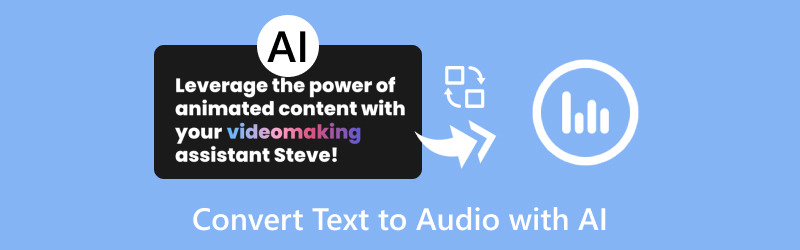
محتوى الصفحة
الجزء الأول: طرق فعالة لتحويل النص إلى صوت
في هذا الجزء، سنقدم أفضل أداة تعمل بالذكاء الاصطناعي لتحويل نصوص الألعاب بسلاسة إلى صوت/صوت. لذا، لا تفوت هذه الفرصة لبدء قراءة كل الطرق أدناه.
تحويل النص إلى صوت باستخدام VEED
إذا كنت تبحث عن ذكاء اصطناعي ممتاز لتحويل النص إلى كلام، يمكنك تجربة استخدام حجاب هذه أداة مثالية لتحويل النص إلى صوت لأنها تتيح لك إنهاء هدفك في عملية بسيطة. كما أنها تتميز بتصميم بسيط يمكن أن يساعدك في التنقل بين جميع الخيارات بسهولة. علاوة على ذلك، يمكنك تحديد نماذج صوتية مختلفة عند استخدام الأداة. يمكنك حتى استخدام صوتك، مما يجعلها أكثر روعة وراحة. بالإضافة إلى ذلك، فهي تدعم أيضًا العديد من اللغات. لذا، إذا كنت تريد استخدام لغة أخرى وتحويل النص بسرعة، فهذه الأداة مناسبة لك. كما أنها مثالية إذا كنت تريد إنشاء أصوات لإضافة التعليق الصوتي إلى مقاطع الفيديو الخاصة بك. وبالتالي، يمكننا اعتبار هذه الأداة أداة ممتازة. مولد التعليق الصوتي بالذكاء الاصطناعي مناسب لجميع المستخدمين. يمكنك اتباع الخطوات الموضحة أدناه لمعرفة المزيد حول كيفية إنشاء ملف صوتي من مطالبات النص الخاصة بك.
الخطوة 1. انتقل إلى حجاب الموقع الإلكتروني وأضف مطالباتك النصية إليه مربع الكتابة .
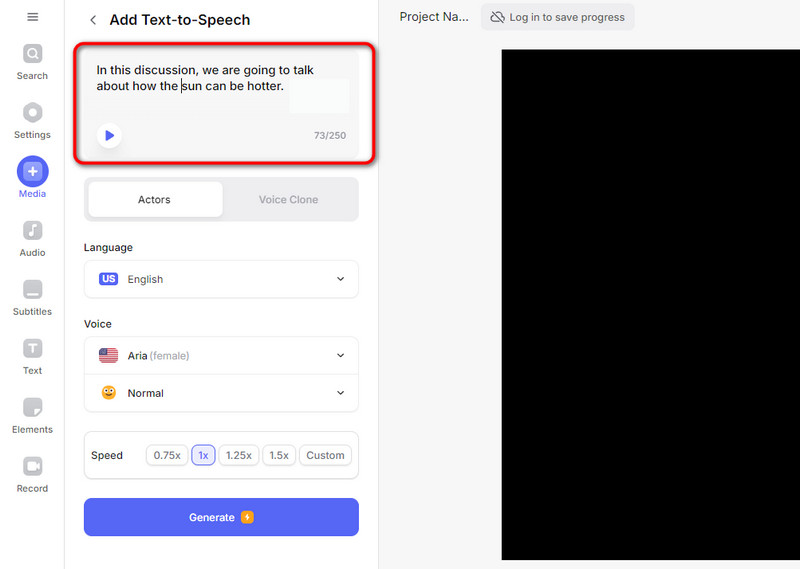
الخطوة 2بعد ذلك، يمكنك أيضًا تحديد نماذج الصوت المفضلة لديك أو إدخال صوتك من صوت الخيار. بمجرد الانتهاء من ذلك، انقر فوق انشاء لبدء العملية. سيكون ملف الصوت جاهزًا بعد ذلك.
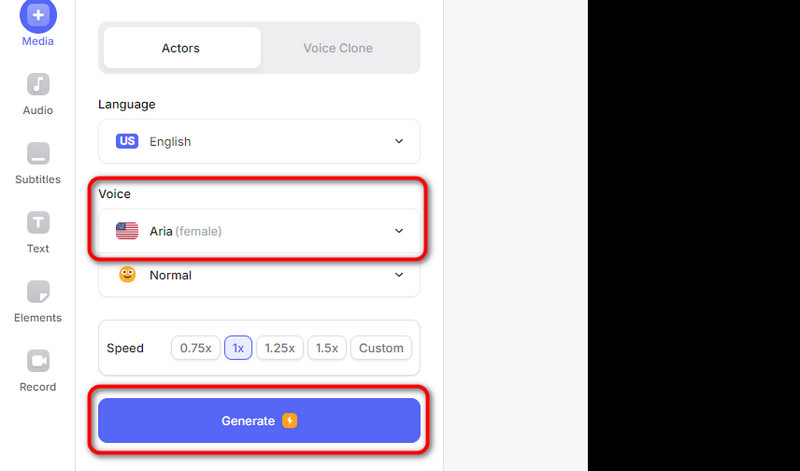
الايجابيات
- الأداة سهلة الاستخدام لتحويل النص إلى كلام.
- لديه تخطيط مفهوم.
- إنه متاح لجميع منصات الويب.
سلبيات
- لتوليد الكلام، يوصى بالحصول على خطة الاشتراك.
- يتطلب اتصالاً قويًا بالإنترنت للحصول على أداء أفضل.
تحويل النص إلى صوت باستخدام Narakeet
يمكنك أيضا استخدام ناراكيت إذا كنت تريد أداة مجانية لتحويل النص إلى صوت باستخدام الذكاء الاصطناعي. وبمساعدة منشئ الصوت النصي هذا، يمكنك بسهولة إنشاء صوت جذاب من خلال المطالبات. بالإضافة إلى ذلك، يمكنك أيضًا تحديد نماذج الصوت المطلوبة نظرًا لأن الأداة يمكنها دعم نماذج صوتية عديدة. يمكنك أيضًا تقليل أو تقليل حجم الصوت. علي الصوت بناءً على احتياجاتك. علاوة على ذلك، يتمتع Narakeet بواجهة مستخدم مذهلة. إنه مثالي للمحترفين وغير المحترفين على حدٍ سواء نظرًا لأن تصميمه بديهي. كما أنه لن يعرض أي إعلانات مزعجة على شاشتك. وبذلك، يمكنك تحويل النص إلى صوت بسلاسة. وبالتالي، إذا كنت تبحث عن أداة ذكاء اصطناعي استثنائية ومجانية لتحويل النص إلى صوت، ففكر في تشغيل Narakeet.
الخطوة 1. الوصول إلى ناراكيت أداة وابدأ في إضافة مطالبة النص الخاصة بك إلى مربع النص .
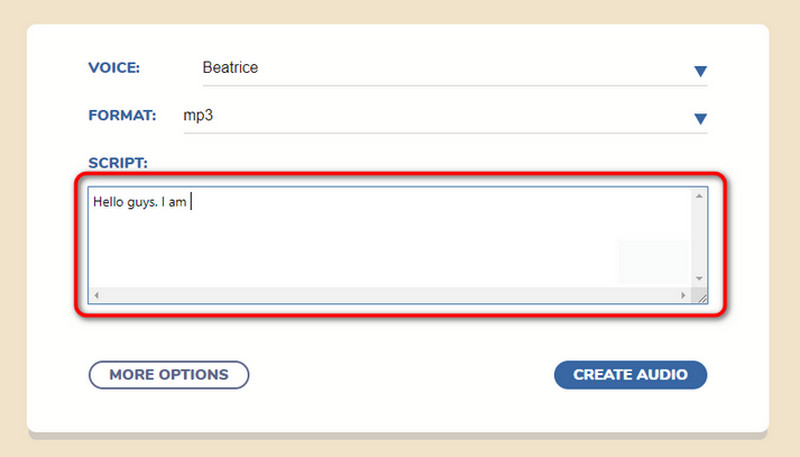
الخطوة 2بعد ذلك، يمكنك أيضًا اختيار نموذج الصوت المفضل لديك من قسم الصوت. يمكنك أيضًا اختيار تنسيق الإخراج المطلوب من شكل اختيار.
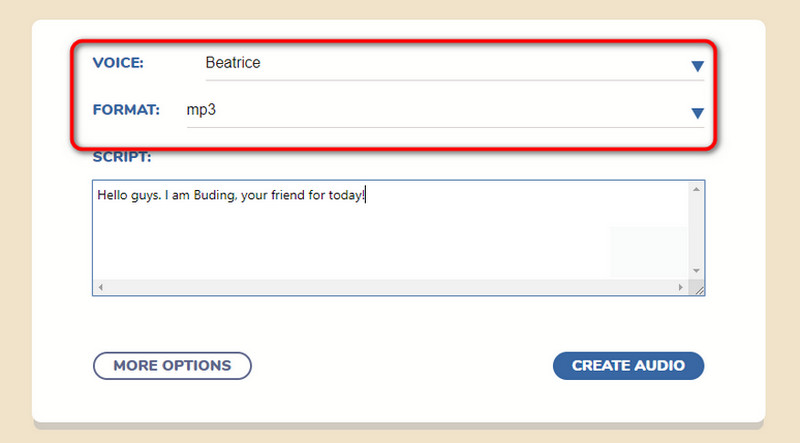
الخطوه 3بمجرد الانتهاء، انقر فوق إنشاء الصوت اضغط على الزر أدناه لبدء العملية. يمكنك بعد ذلك حفظ الصوت الناتج على جهاز الكمبيوتر الخاص بك.
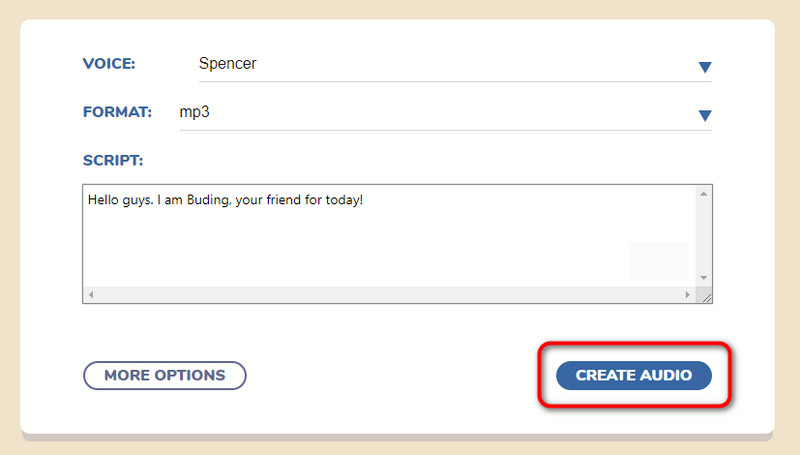
الايجابيات
- تحويل النص إلى صوت أمر بسيط.
- لا يحتوي على أي إعلانات مزعجة.
- يدعم نماذج وتنسيقات صوتية مختلفة
سلبيات
- إنه يفتقر إلى محرر الصوت لتعزيز الصوت الناتج.
تعتبر هذه الأدوات التي تعمل بالذكاء الاصطناعي مثالية إذا كنت تريد إنشاء كلام من نص باستخدام الذكاء الاصطناعي. ويمكنها أيضًا تقديم نماذج صوتية مختلفة للحصول على نتائج مذهلة وفريدة بعد العملية. وبهذا، أنا راضٍ عن هذه الأساليب. وكحكم نهائي، فإن كلتا الأداتين مثاليتان لتحويل مطالبات النص المختلفة إلى صوت ممتاز.
الجزء 2. كيفية تحرير وتحويل الصوت الناتج بشكل مثالي
كما لاحظت مع الأدوات التي أوصينا بها أعلاه، فإن كليهما يفتقران إلى وظائف التحرير التي يمكنها تحسين الصوت. بل إنهما لا يدعمان سوى عدد قليل من التنسيقات، وهو أمر غير سار. لذا، إذا كنت تريد تحرير وتحويل الصوت الناتج بشكل مثالي، فحاول تشغيل محول الفيديو فيدمور. البرنامج قادر على قص الصوت باستخدام وظيفة Audio Cutter. باستخدام هذه الوظيفة، يمكنك أيضًا إضافة ملفات صوتية إضافية ودمجها لإنشاء ملف واحد. يمكنك أيضًا إزالة بعض أجزاء الصوت باستخدام أداة Fast Split. بالإضافة إلى ذلك، يمكنك حتى استخدام تأثير التلاشي التدريجي لجعل الصوت أكثر تميزًا. بعد العملية، سيضمن لك البرنامج تجربة استماع ممتازة.
بالإضافة إلى ذلك، يمكنك الاعتماد على محرر الفيديو والصوت هذا لتحويل الصوت الناتج. يدعم Vidmore Video Converter أكثر من 200 تنسيق رقمي، بما في ذلك MP4 وM4A وWAV وFLAC وAAC وAC3 والمزيد. كما يدعم عملية التحويل الدفعي، بحيث يمكنك تحويل ملفات صوتية متعددة في وقت واحد. لذلك، يمكننا أن نستنتج أن البرنامج يتفوق على الكمال عندما يتعلق الأمر بتحرير وتحويل ملفات الصوت.
الخطوة 1. الوصول إلى محول الفيديو فيدمور على جهاز الكمبيوتر الخاص بك. قم بتشغيله بعد عملية التثبيت لرؤية واجهة المستخدم الرئيسية.
الخطوة 2. من الواجهة، انتقل إلى محول قسم وانقر إضافة ملفات لإدراج الصوت الناتج الذي تريد تحريره وتحويله.
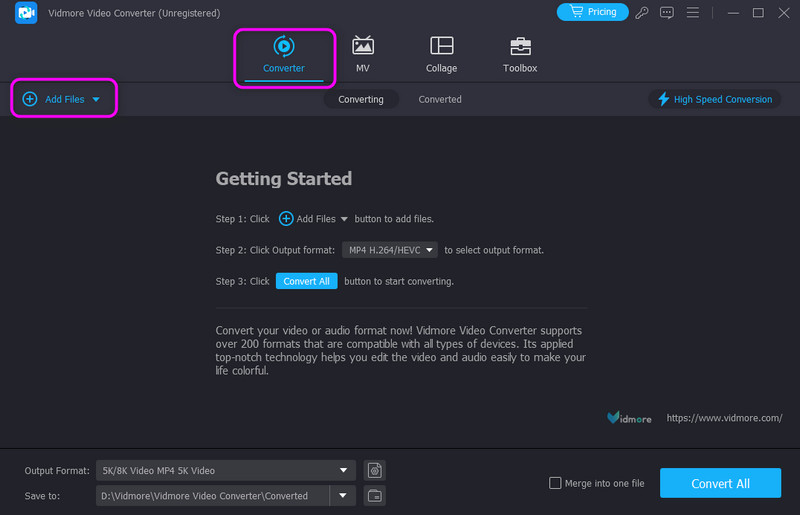
الخطوه 3. ثم انقر فوق يقطع خيار لرؤية واجهة أخرى على شاشتك. بعد ذلك، يمكنك البدء في إجراء التحرير.
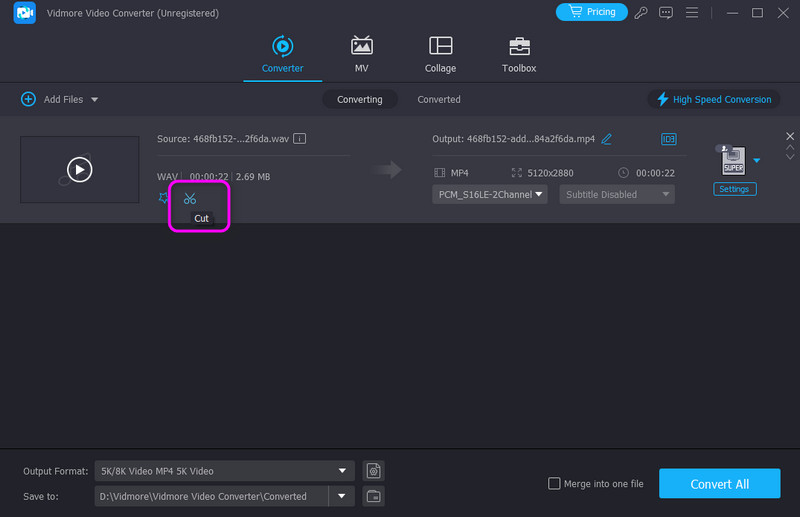
الخطوة 4الآن، يمكنك البدء في تحرير الصوت. يمكنك استخدام إضافة أجزاء أداة لإضافة مسار صوتي آخر. يمكنك أيضًا إزالة بعض أجزاء الصوت باستخدام تقسيم سريع أداة. بالإضافة إلى ذلك، قم بالتبديل اختفي و خارج لإضافة تأثيرات إضافية إلى الصوت. بمجرد الانتهاء، انقر فوق حفظ .
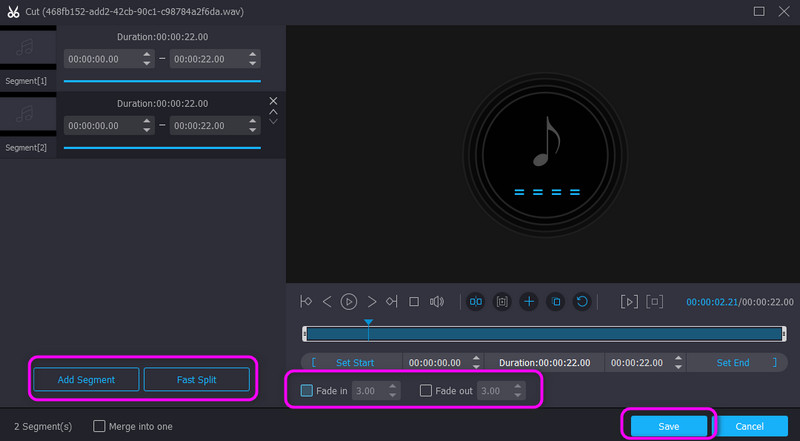
الخطوة الخامسة. ثم، لبدء تحويل الملف، انتقل إلى تنسيق الإخراج الخيار. حدد تنسيق الصوت المفضل لديك وجودة الصوت المطلوبة.
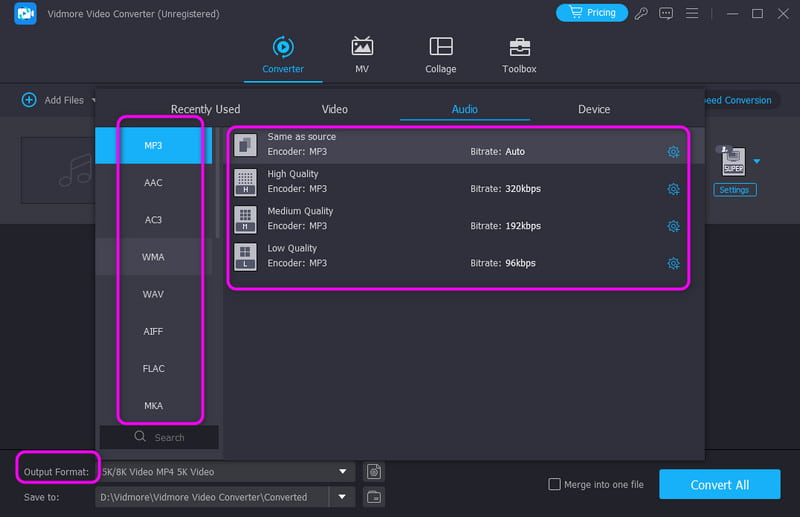
الخطوة 6إذا انتهيت من التحرير وتحديد تنسيق الإخراج الذي اخترته، فانقر فوق تحويل جميع لبدء العملية. ثم سيقوم البرنامج تلقائيًا بحفظ الناتج النهائي على جهاز الكمبيوتر الخاص بك.
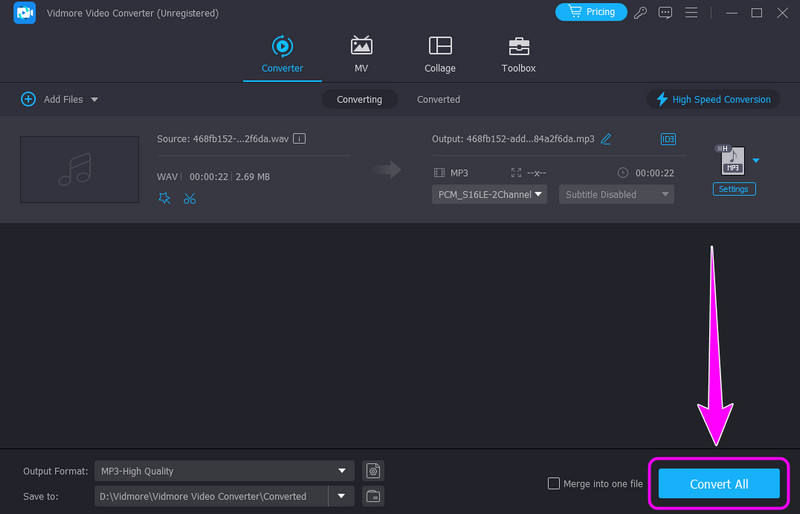
بمساعدة هذا البرنامج الممتاز، يمكنك تحرير وتحويل الصوت الناتج بفعالية. لذا، يمكنك دائمًا الاعتماد على هذا البرنامج للحصول على ملف صوتي مذهل بعد العملية.
الجزء 3. الأسئلة الشائعة حول تحويل النص إلى صوت باستخدام الذكاء الاصطناعي
ما هو الذكاء الاصطناعي الذي يحول النص إلى صوت؟
هناك أدوات مختلفة يمكنك الاعتماد عليها لتحويل النص إلى صوت. يمكنك استخدام Narakeet وVEED وPlayHT والمزيد. يمكن أن تساعدك هذه الأدوات في الحصول على النتيجة التي تريدها بعد العملية.
كيف أقوم بتحويل النص إلى صوت في الذكاء الاصطناعي؟
يمكنك استخدام أدوات الذكاء الاصطناعي المتنوعة، مثل VEED. أضف النص من مربع النص، ثم حدد الصوت والتنسيقات المفضلة لديك. بعد ذلك، يمكنك البدء في الضغط على زر Generate لتحويل النص إلى صوت بالكامل.
هل هناك أي تحويل النص إلى كلام بالذكاء الاصطناعي مجانًا؟
بالتأكيد، نعم. لتحويل النص إلى صوت باستخدام الذكاء الاصطناعي مجانًا، يمكنك استخدام Narakeet. باستخدام هذه الأداة التي تعمل بالذكاء الاصطناعي، يمكنك تحقيق النتيجة التي تفضلها دون إنفاق فلس واحد.
خاتمة
لتحويل النص إلى صوت باستخدام الذكاء الاصطناعي، يمكنك استخدام هذه المقالة كدليل ممتاز لك. فهي تقدم طريقتين فعالتين لتحويل النص إلى صوت مذهل. بالإضافة إلى ذلك، إذا كنت ترغب في تحسين وتحويل ملف الصوت الناتج، فقم بتشغيل Vdmore Video Converter. يمكن أن تساعدك ميزة التحرير والتحويل في تحويل ملف الصوت إلى إصدار أفضل.